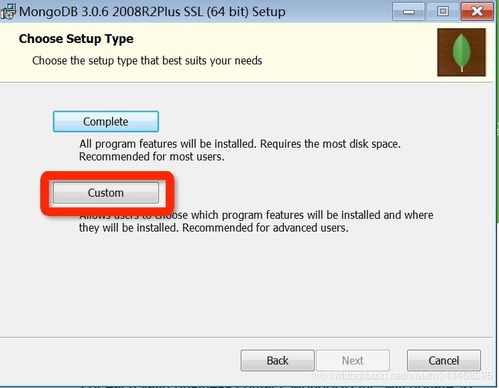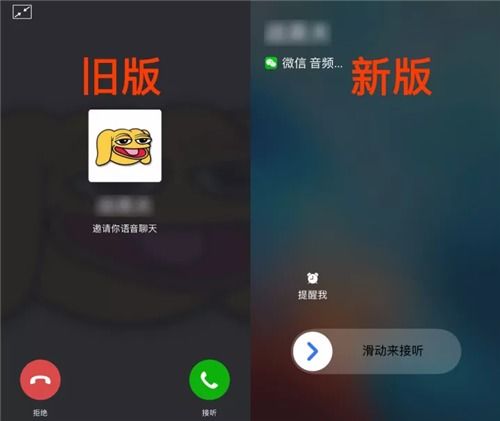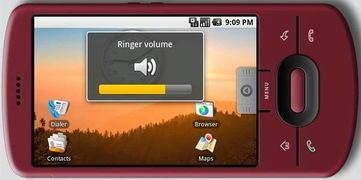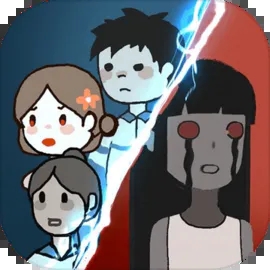win10系统怎么下载安卓软件
时间:2025-06-21 来源:网络 人气:
你有没有想过在Windows 10系统上也能轻松下载安卓软件呢?没错,这可不是天方夜谭,而是完全可行的操作哦!今天,就让我来带你一步步探索如何在Win10系统上下载安卓应用,让你的电脑也能玩转移动应用世界!
一、了解安卓软件在Win10系统上的可行性
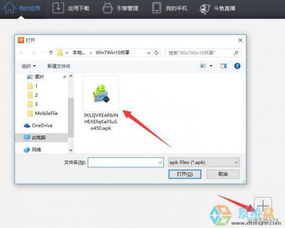
首先,你得知道,Windows 10系统本身并不直接支持安卓应用。但是,通过一些巧妙的方法,我们就能让Win10系统兼容安卓应用。最常见的方法就是使用安卓模拟器。
二、选择合适的安卓模拟器
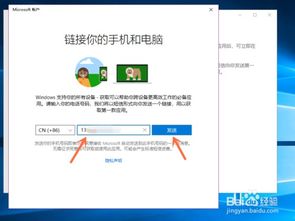
市面上有很多安卓模拟器,比如BlueStacks、NoxPlayer、LDPlayer等。这些模拟器各有特点,但总体来说,它们都能在Win10系统上运行安卓应用。以下是一些选择安卓模拟器的建议:
1. BlueStacks:这款模拟器用户界面简洁,操作方便,而且支持的游戏和应用程序种类繁多。
2. NoxPlayer:这款模拟器性能强大,支持多窗口操作,适合游戏玩家。
3. LDPlayer:这款模拟器以流畅的游戏体验著称,特别适合运行大型游戏。
三、下载并安装安卓模拟器

以BlueStacks为例,以下是下载和安装安卓模拟器的步骤:
1. 访问BlueStacks官网(https://www.bluestacks.com/)。
2. 点击“下载”按钮,下载BlueStacks安装包。
3. 双击安装包,按照提示完成安装。
四、配置安卓模拟器
安装完成后,你需要对安卓模拟器进行一些基本配置:
1. 打开BlueStacks,点击“设置”。
2. 在“系统”选项中,调整内存和存储空间,确保模拟器有足够的资源运行安卓应用。
3. 在“网络”选项中,确保模拟器已连接到互联网。
五、下载安卓应用
1. 打开BlueStacks,点击“Google Play”图标。
2. 输入你的Google账号和密码,登录Google Play商店。
3. 在搜索框中输入你想下载的应用名称,然后点击“搜索”。
4. 找到应用后,点击“安装”,等待安装完成。
六、运行安卓应用
安装完成后,你可以在BlueStacks的桌面或应用列表中找到该应用,点击即可运行。
七、注意事项
1. 安卓模拟器可能会占用较多系统资源,建议在电脑性能较好的情况下使用。
2. 部分安卓应用可能需要Root权限才能在模拟器上运行,请谨慎操作。
3. 定期更新安卓模拟器和安卓系统,以确保应用兼容性和安全性。
通过以上步骤,你就可以在Win10系统上下载并运行安卓应用了。快来试试吧,让你的电脑也能玩转移动应用世界!
相关推荐
教程资讯
系统教程排行

系统教程
- 1 oppor9splus是安卓什么系统,搭载安卓系统的卓越体验解析
- 2 安卓实验室预约管理系统csdn,CSDN上的实践教程概述
- 3 微信ios 怎么 导到安卓系统,微信iOS数据迁移至安卓系统操作指南
- 4 安卓系统不能横屏怎么办,安卓横屏设置难题解析与解决方案
- 5 日产蓝鸟能投屏吗安卓系统,日产蓝鸟安卓系统轻松实现智能投屏功能
- 6 安卓x86 双系统启动,轻松实现电脑与手机无缝切换
- 7 安卓系统微信双开关闭了,安卓系统下的独门秘籍
- 8 三星还是安卓系统好用吗,体验与优缺点的全面解析
- 9 如何查看手机是ios还是安卓系统,如何一眼辨明手机是iOS还是安卓系统
- 10 miui系统可以安装安卓的app下载,畅享海量APP下载体验